NSFファイルを無料でPSTファイルに変換する方法
NSF またはメモ保管施設 は、IBMLotusNotesおよびDominoサーバーで使用されるデータベースです。 .NSFファイルには、電子メール、連絡先、ユーザーデータなどの情報が保存されます。 Outlookに移行する場合は、これらすべてを携帯し、以前のすべての電子メールを読みたいと考えています。難しいのは、NSFファイルをPSTに変換することです。これも無料ですが、少し注意が必要です。それは可能ですが、問題が発生する可能性があります。この投稿では、NSFからPSTに変換する方法を紹介します。 無料です。

NSFをPSTフリーに変換
それを行うには2つの方法があります。両方を試してから、どちらが最適かを判断することをお勧めします。
- CSVまたはタブ区切り値の使用方法
- 無料のNSDからPSTへの変換ツールを使用します。
Outlookで別のプロファイルを作成して、すべてが期待どおりに機能するかどうかを確認してから、実際のプロファイルに移動してください。
1]CSVまたはタブ区切り値の使用方法
プロセスは簡単です。 Lotus Notesメールファイルをエクスポートしてから、エクスポートしたメールファイルをOutlookにインポートする必要があります。
ロータスからエクスポート
- Lotus Notesを開き、[メール]タブをクリックします。
- [ファイル]>[エクスポート]に移動し、クリックします。
- エクスポートウィザードには、表形式テキストと構造化テキストの2つのオプションがあります。どちらもCSVであり、Outlookでサポートされているため、いずれかを自由に選択してください。
- [続行]をクリックして、覚えやすい名前と場所で保存します。
OutlookにCSVファイルをインポートする
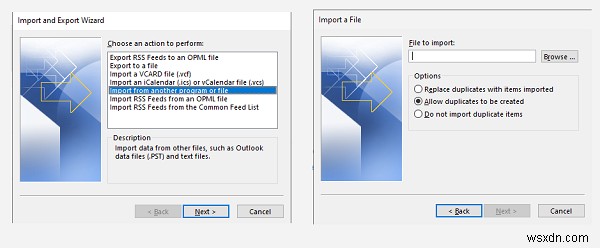
- MicrosoftOutlookを開く
- [ファイル]>[開くとエクスポート]>[インポート/エクスポート]をクリックします
- 開いたウィザードで、[別のプログラムまたはファイルからインポート]を選択し、[次へ]をクリックします。
- カンマ区切り値を選択し、[次へ]をもう一度クリックします。
- これで、ファイルを参照して選択し、複製を作成するかスキップするかを決定できます。
- 次に、エクスポートしたデータを保存するOutlookフォルダーを選択し、[次へ]をクリックします。
これを投稿してください。 LotusフィールドをOutlookフィールドと一致させる必要があるため、データは現在のOutlookプロファイルにインポートされます。これは難しい部分なので、すべてを正しくマッピングします。それが、どこかで試してからインポートするように依頼した主な理由です。
2]無料のNSDからPSTへのツール
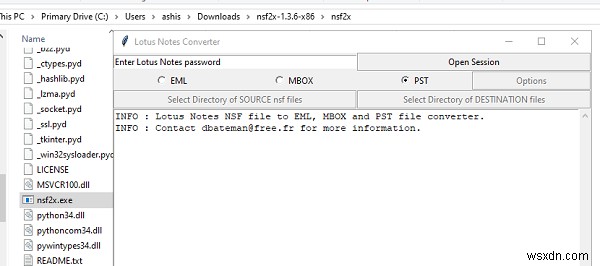
GithubツールNSF2X は、NSDをPSTに無料で変換するための無料のNSDからPSTへの変換ツールです。 EML、MBOX、およびPST形式をエクスポートできます。サポートされている機能のリストは次のとおりです。
- LotusNotesNSFファイルからMIME形式でメールをエクスポートします。レイアウトと添付ファイルはそのまま保持されます。
- NSFファイル内の暗号化された電子メールを読み取り、Lotus暗号化を削除し、RC2、3DES、AES128、またはAES256形式のユーザーExchange証明書で再暗号化できます
- OutlookのフルバージョンとClickToRun(AKA Office 365)バージョンの両方をサポートします(Office 365ベータサポート)
- LotusNotesとOutlookの32ビットと64ビットの混合インストールをサポートします
- Unicodeファイル名(つまり、NSFおよびPSTファイル名のアクセント)をサポートします
唯一の制限は、Lotusを実行する必要があることです。したがって、Lotusを搭載したコンピューターでこれを実行する必要があります。
使用方法は次のとおりです:
ここからコンバーターをダウンロードし、次の手順に従います。
- Lotus Notesを起動し、NSFファイルを一時的な場所にコピーします。オプションですが、Outlookを起動することをお勧めします。
- 「nsf2x.exe」を起動し、LotusNotesのパスワードを入力します
- 「セッションを開く」ボタンを押して、Notesへの接続を開きます
- 出力タイプをPSTとして選択します
- 必要に応じて変換オプションを変更し、NSFファイルのソースパスを入力し、変換されたファイルを含めるための宛先パスを入力します。
- 「変換」ボタンを押して変換を開始します
例外が発生した場合は、手動で管理する必要があります。つまり、メールが欠落している場合です。 EMLファイルとしてエクスポートしてから、手動で開いて直接インポートする必要があります。
興味のある投稿:
MOVをMP4に変換する| BATをEXEに変換する| VBSをEXEに変換する| PDFをPPTに変換する| PNGをJPGに変換する| .regファイルを.bat、.vbs、.au3に変換します| PPTをMP4、WMVに変換する|画像をOCRに変換する| MacPagesファイルをWordに変換する| AppleNumbersファイルをExcelに変換する|任意のファイルを別のファイル形式に変換します。 | JPG&PNGからPDFへ| MicrosoftOfficeファイルをGoogleドキュメントに送信します。

-
Windows 10 でファイルを無料で圧縮および解凍する方法
Windows 10 でファイルを圧縮する方法 Windows には、ファイルを簡単に圧縮および解凍するためのユーティリティが組み込まれています。このオプションを使用して、大きなファイルを小さな zip ファイルに圧縮できます。これを行うには、次の手順に従います。 複数のファイルやフォルダーを圧縮する場合は、それらをすべて 1 つのフォルダーにまとめてください (ここで新しいフォルダーを作成できます)。 完了したら、この 1 つのフォルダを右クリックして [送信先] を選択します 次に、圧縮 (zip 形式) フォルダ を選択します これで、同じフォルダー内に同じ名前の新しい zip
-
Excel ファイルを PDF に変換する方法
仕事で大量のデータや数値を扱う場合は、おそらく Microsoft Excel や Google スプレッドシートを使用します。しかし、他の人と共有する前に、Excel ファイルを PDF に変換することは常に良い習慣であることをご存知ですか? このブログでは、Excel ファイルを PDF に変換する方法について説明します。ただし、Excel ファイルを PDF に変換するさまざまな方法について説明する前に、Excel シートを PDF に変換する理由を見てみましょう。 Excel を PDF に変換する理由 PDF を使用すると、Excel シートが安全になり、編集できなくなります。次
